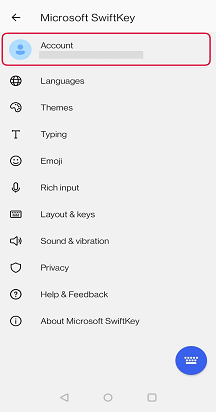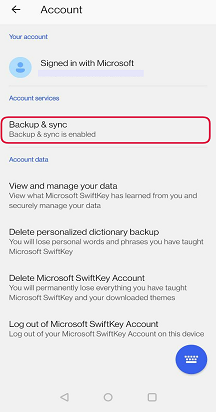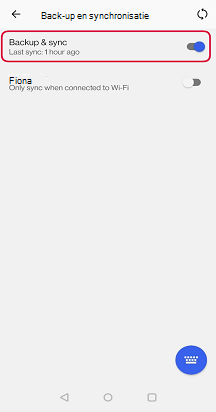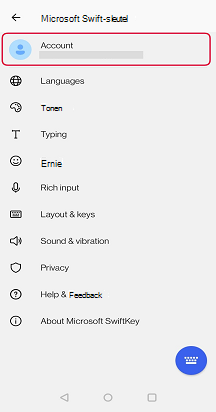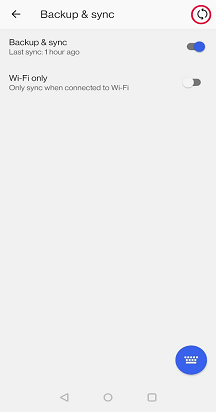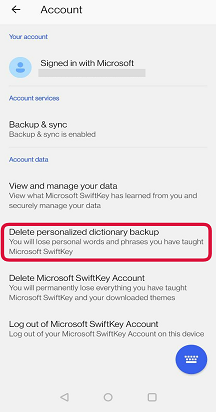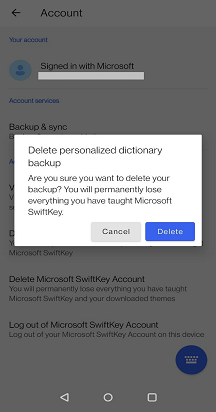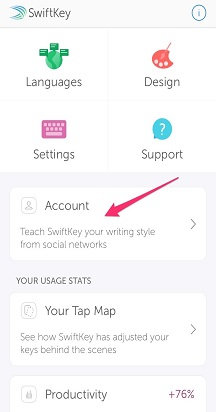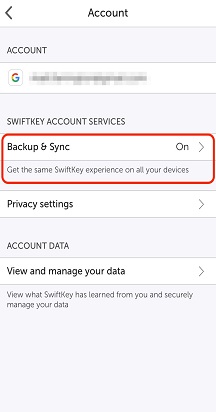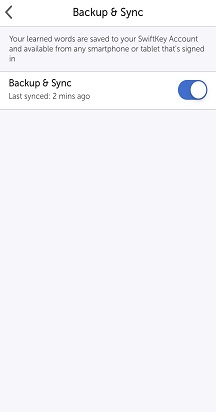1 - Wat is back-up en synchronisatie?
Als u bent aangemeld bij uw Microsoft SwiftKey-account en Back-up & Synchroniseren hebt ingeschakeld, worden de woorden en woordgroepen die voor u belangrijk zijn veilig en naadloos gesynchroniseerd op al uw apparaten. Als uw mobiel of tablet is bijgewerkt, verloren of gestolen, blijft uw persoonlijke profiel veilig in de cloud, zodat u binnen enkele seconden na de installatie van het toetsenbord op een nieuw apparaat de persoonlijke Microsoft SwiftKey ervaring krijgt.
Backup:
Verlies nooit meer uw geleerde taal en woorden! Zelfs als u uw Microsoft SwiftKey toetsenbord bijwerkt of verwijdert, of een apparaat kwijtraakt/upgradet, terwijl Backup & Sync is ingeschakeld, behoudt uw Microsoft SwiftKey-account al uw persoonlijke taalgegevens. De volgende keer dat u Microsoft SwiftKey gebruikt, hoeft u zich alleen maar aan te melden bij hetzelfde Microsoft SwiftKey-account en te typen.
Sync:
Uw meest recente woorden en woordgroepen zijn beschikbaar op alle apparaten die zijn aangemeld bij uw Microsoft SwiftKey-account. Als u een nieuw woord of een nieuwe woordgroep op een apparaat invoert, wordt automatisch gesynchroniseerd met al uw andere verbonden apparaten.
2 - Back-upsynchronisatie & in- of uitschakelen
Back-upsynchronisatie & in- of uitschakelen:
-
Open de Microsoft SwiftKey-app vanaf uw apparaat.
-
Tik op 'Account'.
-
Tik vervolgens op Back-up maken & synchroniseren.
-
Schakel 'Back-up & synchroniseren' in of uit.
3 - Hoe kan ik ervoor zorgen dat Backup & Sync mijn internetgegevens niet gebruikt?
Er is een optie voor SwiftKey om alleen te synchroniseren wanneer verbonden met wifi. Als u deze optie wilt selecteren, doet u het volgende:
-
De SwiftKey-app openen vanaf uw apparaat
-
Tik op 'Account'
-
Tik op 'Back-up maken & synchroniseren'
-
'Alleen Wi-Fi' controleren
4 - Uw taalgegevens synchroniseren
In het scherm Back-up & synchronisatie ziet u wanneer uw gegevens voor het laatst zijn opgeslagen in de cloud.
Als u handmatig een synchronisatie wilt uitvoeren, tikt u op het cirkelvormige pijlpictogram.
5 - Uw taalgegevens verwijderen
Houd er rekening mee dat als u Backup & Sync uitschakelt, uw Microsoft SwiftKey-accountgegevens niet automatisch worden verwijderd.
Als u uw gegevens wilt wissen, moet u dit afzonderlijk doen. Voor informatie over hoe u dit doet,
-
Open de Microsoft SwiftKey-app vanaf uw apparaat.
-
Tik op 'Account'.
-
Tik in het menu Account op 'Back-up van persoonlijke woordenlijst verwijderen' (hiermee worden alle gegevens verwijderd die al aan uw account zijn gekoppeld).
-
Tik op 'Verwijderen' om te bevestigen.
Als u bent aangemeld bij uw Microsoft SwiftKey-account (zie Hoe kan ik een Microsoft SwiftKey-account maken op iOS? voor meer informatie) en Back-up & Synchroniseren hebt ingeschakeld, worden de woorden en woordgroepen die voor u belangrijk zijn veilig en naadloos gesynchroniseerd op al uw apparaten.
Met een Microsoft SwiftKey Account wordt uw persoonlijke profiel veilig bewaard in het geval dat uw mobiele telefoon of tablet verloren gaat of wordt gestolen of gewijzigd vanwege een upgrade. Uw meest recente woorden en woordgroepen zijn beschikbaar op alle apparaten die zijn verbonden met uw Microsoft SwiftKey-account. Als u een nieuw woord of een nieuwe woordgroep op een apparaat invoert, wordt automatisch gesynchroniseerd met al uw andere verbonden apparaten.
U hebt op de volgende manier toegang tot uw instellingen voor Back-up & Synchroniseren:
-
Open Microsoft SwiftKey
-
Tik op 'Account'
-
Tik op 'Back-up maken & synchroniseren'
Opmerking:
Als u onlangs bent overgeschakeld naar het gebruik van een nieuw apparaat, is uw 'Microsoft SwiftKey Statistieken' leeg. Ze worden niet overgedragen tussen apparaten, waardoor u ten onrechte denkt dat uw voorspellingen zijn verdwenen.